Klausimas
Problema: Kaip pašalinti melagingą Apple Support pranešimą # S47452D?
Naudoju Mac kompiuterį apie pusmetį ir iki šiol nesusidūriau su jokiomis problemomis, tačiau šiandien jau antrą kartą naršyklėje atsiranda iššokantis langas. Pastebėjau, kad tai nutinka kai atsidarau internetinę padruotuvę, pvz. aliexpress.com. Naudoju Mac OSX Yosemite ir Safari naršyklę. Tame iššokančiame lange rašoma: „YOUR COMPUTER HAS BEN BLOCKED“ – Error: #S47452D.“ Šis pranešimas erzina, nes, norint toliau naršyti, turiu priverstinai uždaryti naršyklę ir atsidaryti iš naujo. Galbūt nutuokiate, kodėl taip yra?
Patvirtintas atsakymas
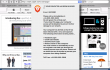
** YOUR COMPUTER HAS BEEN BLOCKED ** – Error: #S47452D – tai iššokantis langas, kurį tariamai generuoja Apple Support. Šis langas gali atsirasti visose naršyklėse be išimties, todėl naršyklės pakeitimas nepadės išspręsti problemos. Taip yra dėl to, kad jūsų Mac operacinėje sistemoje veikia reklaminė programa, kurią dar galima pavadinti potencialiai nepageidaujama programa (angl. Potentially Unwanted Program). Keletas žmonių teigia, kad pastebėjo sąsają tarp #S47452D klaidos atsiradimo ir Pocket plėtinio įsirašymo, todėl vertėtų patikrinti, ar jūsų Mac kompiuteryje nėra Pocket programėlės, nes gali būti, kad ji ir yra pagrindinė problemos priežastis. Net jeigu esate visiškai įsitikinę, kad tokios programos nesisiuntėte, gali būti, kad ją per klaidą įsirašėte su kita nemokama programa.
** YOUR COMPUTER HAS BEEN BLOCKED ** – Error: # S47452D klaida dar taip pat vadinama Tech support (liet. kompiuterių techninės pagalbos) virusu, kadangi pranešime pateikiama melaginga informacija apie užblokuotą kompiuterį, apie asmeninės informacijos (Facebook prisijungimus, kreditinės kortelės duomenis, elektroninio pašto prisijungimus, nuotraukas, dokumentus ir t.t.) nutekėjimą ir pan., o norint to išvengti, siūloma skambinti techninės pagalbos numeriu. Tam, kad # S47452D klaidos pranešimas atrodytu įtikinamiau, internetiniai sukčiai užprogramuoja pranešimą taip, kad šis užblokuotų naršyklės langą ir pasirodytų tam tikrais intervalais. Nepaisant to, nepulkite į spąstus ir netikėkite tokiais pranešimais, nes tai tik naujas būdas, kuriuo sukčiai siekia apgauti žmones įsirašyti pavojingas programas, nuotoliniu būdu patekti į jų kompiuterius ar įsiūlyti nereikalingas paslaugas. Taigi, jeigu savo Mac kompiuterio ekrane išvydote # S47452D klaidos pranešimą, jums reikės pašalinti reklaminę programą ir optimizuoti MAC OS naudojant MacKeeper.
Kaip pašalinti # S47452D Tech Support pranešimą iš Mac OS?
Norint pašalinti # S47452D Tech Support pranešimą iš savo naršyklės, jums reikės atlikti žemiau pateiktus veiksmus. Visų pirma, pašalinkite trečiosioms šalims priklausančią programėlę, o po to iš naujo nustatykite naršyklės nustatymus. Taigi, pradėkime.
1 Žingsnis. Pašalinkite nepatikimas programas
- Paspauskite Go ir atsidarykite Applications aplanką.
- Suraskite visas nepatikimas ir jums nežinomas programas, dešiniu pelės klavišu ant jų spustelėkite ir nuvilkite jas į Trash aplanką.
- Ištuštinkite Trash aplanką.
- Tam, kad iki galo pašalintumėte nepageidaujamas programas, ištrinkite visus su šiomis programomis susijusius failus aplankuose /Library/Preferences/ ir /Library/Application Support/.
2 Žingsnis. Iš naujo nustatykite naršyklės parametrus
Safari Mac OS X:
- Atsidarykite Safari ir pasirinkite Preferences.
- Eikite į Extensions stulpelį ir pašalinkite visus plėtinius, kurie jums yra nežinomi. Tai padaryti galima dešiniu pelės klavišu spustelėjus ant plėtinio ir paspaudus Uninstall.
Safari OS X prior 8 versija
Šiuos veiksmus turėtų atlikti tie, kurie nori nustatyti pradinius Safari nustatymus, įskaitant ir pradinį puslapį bei paiškos sistemą.
- Atsidarykite Safari ir paspauskite Reset Safari.
- Pažymėkite visus punktus ir pasirinkite Reset.
Safari OS X 8 versija MAC OS X Yosemite
- Paspauskite ir laikykite KAIRĮ shift mygtuką ir vis dar laikant jį, atsidarykite Safari naršyklę.
- Atsidarykite svetainę, kurią norėtumėte nustatyti kaip pradinį puslapį ir likite jame.
- Tuomet eikite į Menu ir pasirinkite Preferences.
- Suraskite Homepage options ir paspauskite Set to Current Page.
- Baigiant iš naujo atsidarykite Safari ir patikrinkite ar nustatymai buvo sėkmingai pakeisti.
Google Chrome Mac OS X:
- Atsidarykite Google Chrome, eikite į Menu ir pasirinkite Settings.
- Eikite į Extensions ir pašalinkite visus įtarimą keliančius plėtinius. Tam jums reikia nuvilkti plėtinius į šiukšlinę.
- Po to, atsidarykite Settings ir pasirinkite Show Advanced Settings.
- Pasirinkite Reset browser settings ir uždarykite Google Chrome.
Mozilla Firefox Mac OS X:
- Atsidarykite Mozilla Firefox ir eikite į Preferences.
- Pasirinkite Extensions ir pašalinkite nereikalingus plėtinius nuvilkdami juos į šiukšlinę.
- Po to, atsidarykite Menu ir pasirinkite Help-29.
- Pasirinkite Troubleshooting Information.
- Jeigu dėl tam tikrų priežasčių negalite atsidaryti Help (liet. pagalbos) meniu, į svetainės adresui skirtą laukelį įveskite about:support ir spustelėkite Enter.
- Pasirinkite Reset Firefox ir eikite į Troubleshooting Information.
- Paspauskite Reset Safari ir uždarykite Firefox.
Ištaisykite klaidas automatiniu būdu
sauguspc.lt komanda stengiasi padaryti viską, jog vartotojams pateiktų geriausius kompiuterio klaidų šalinimo sprendimus. Jei nenorite švaistyti laiko mėgindami išpręsti problemas rankiniu būdu, naudokite tam sukurtą programinę įrangą. sauguspc.lt profesionalų komanda išmėgino ir patvirtino visus mūsų rekomenduojamus produktus. Klaidų šalinimui bei taisymui galite naudoti šias programas:
Laimės
garantija
Neleiskite svetainėms, ISP ir kitoms šalims jūsų šnipinėti
Jeigu siekiate likti anonimiški ir nenorite, kad ISP bei vyriausybė jus šnipinėtų, rekomenduojame naudoti VPN programą. Ši programa leis jums prisijungti prie interneto ir likti visiškai anonimišku, tokiu būdu užkertant kelią stebėjimo priemonėmis, reklamoms bei kitam pavojingam turiniui. Private Internet Access VPN programa taip pat yra svarbi kai kalbame apie vartotojų privatumą. Internetinio šnipinėjimo įrankiai, tokie kaip slapukai, gali būti naudojami ne tik socialinėse platformose ir informacinėse svetainėse.
Greitai atkurkite prarastus duomenis
Naudojantis kompiuteriu visuomet gali atsitikti nenumatytų problemų: jis gali išsijungti dėl elektros energijos tiekimo nutraukimo, ekrane gali pasirodyti mėlynas mirties langas, jusų kompiuterį taip pat gali užpulti kenkėjiška programa arba virusas, gebantis sugadinti Windows sistemą bei užkoduoti joje laikomus duomenis naudojant šifravimo algoritmą tam, kad vėliau būtų galima prašyti išpirkos.
Duomenų atkūrimui skirta programinė įranga yra pagrindinis pasirinkimas, galintis padėti atkoduoti užšifruotus failus. Data Recovery Pro yra duomenų atkūrimui skirta programa, kuri skenuoja kietąjį diską ir išsko diske esančių ištrintų failų darbinių kopijų.



